
Zabbix là một công cụ monitor đa nền tảng, do vậy việc cài zabbix-agent cho Windows Server là điều không thể thiếu. Monitor server Windows cũng là nhu cầu rất cần thiết của các doanh nghiệp hiện nay.
Trong hướng dẫn này, cloud 365 sẽ hướng dẫn cài đặt Zabbix-Agent phiên bản 4.4 trên nền tảng Windows Server ở đây là Windows Server 2008R2. Để thực hành bài hướng dẫn này, chúng ta bắt buộc phải cài đặt thành công Zabbix Server phiên bản 4.4
Tham khảo cài đặt Zabbix Server phiên bản 4.4 tại đây
Mục lục:
- Mô hình triển khai
- Cài đặt zabbix-agent trên Server Windows 2008R2
- Thêm host Windows lên Zabbix-Server
1. Mô hình triển khai
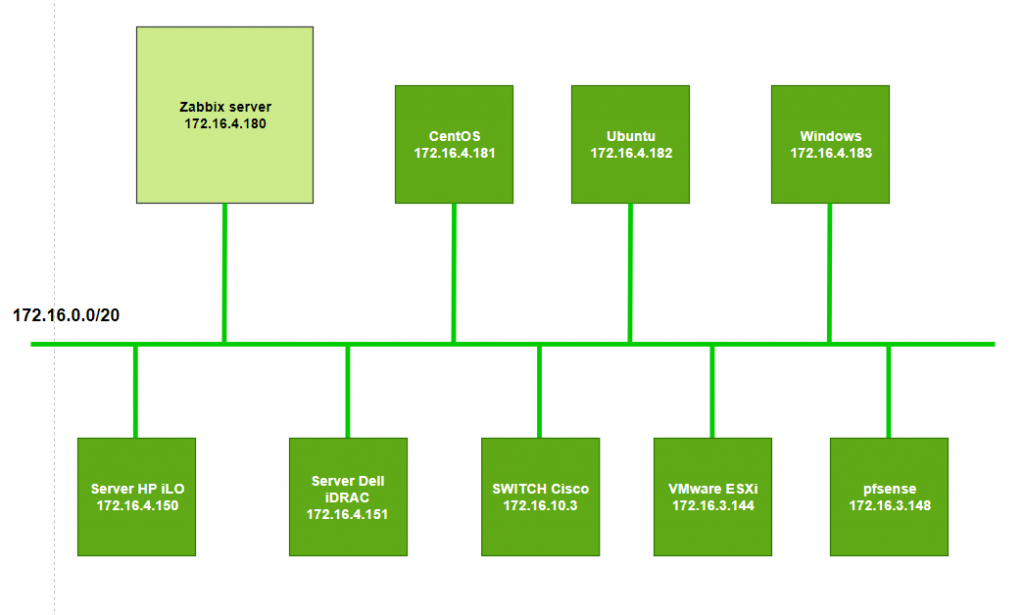
2. Cài đặt zabbix-agent trên Server Windows 2008R2
Thực hiện theo các bước sau
Bước 1: Tải về gói cài đặt zabbix-agent
Login vào 1 trình duyệt web bất kì và tải về gói cài đặt theo đường dẫn sau:
https://www.zabbix.com/downloads/4.4.1/zabbix_agents-4.4.1-win-amd64.zip
Bước 2: Giải nén gói cài đặt
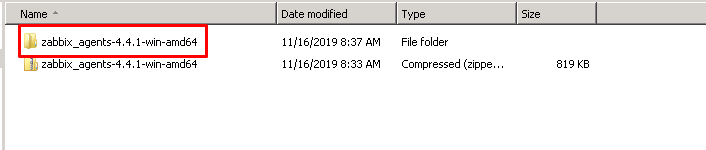
Bước 3: Trong ổ C, tạo một thư mục có tên là zabbix
C:\zabbix\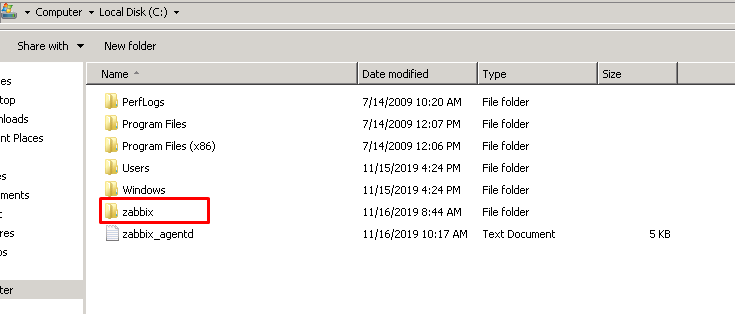
Bước 4: Trong thư mục vừa giải nén, ta copy các thư mục con trong đó sang thư mục C:\zabbix\ vừa tạo
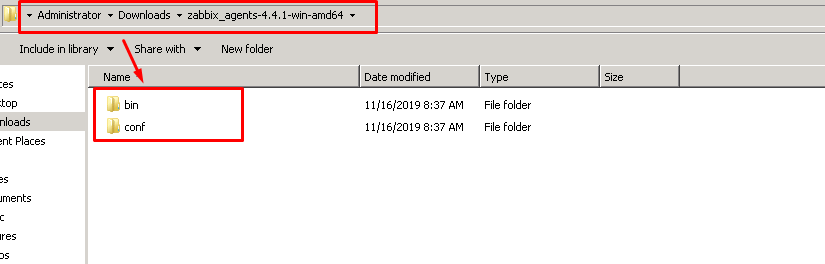
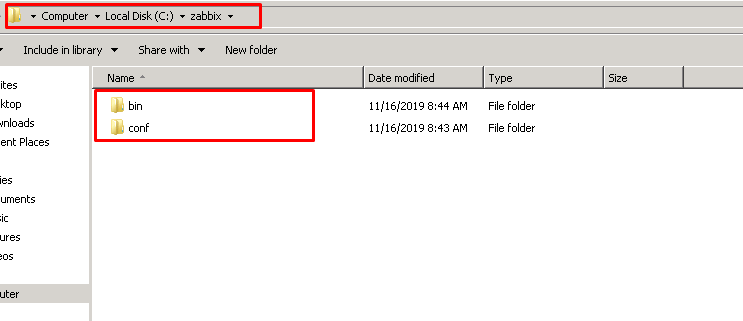
Bước 5: Cấu hình file config
Bước 6: Vào cmd và thực hiện lệnh sau để cài đặt zabbix-agent
cd C:\zabbix\bin\
.\zabbix_agentd.exe -c C:\zabbix\conf\zabbix_agentd.conf --install
Bước 7: Khởi động dịch vụ zabbix-agent
.\zabbix_agentd.exe --start
Bước 8: Mở port firewall cho port 10050
Tìm kiếm phần Windows Firewall with advance security
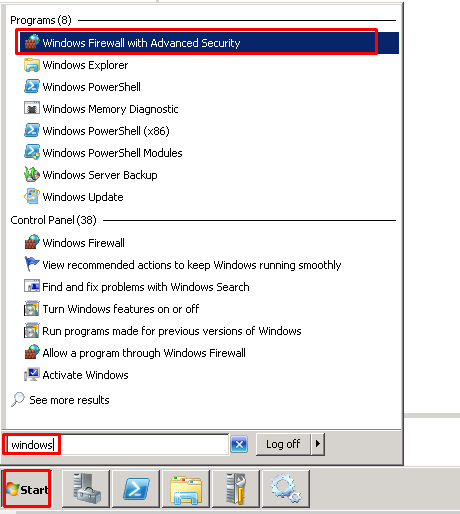
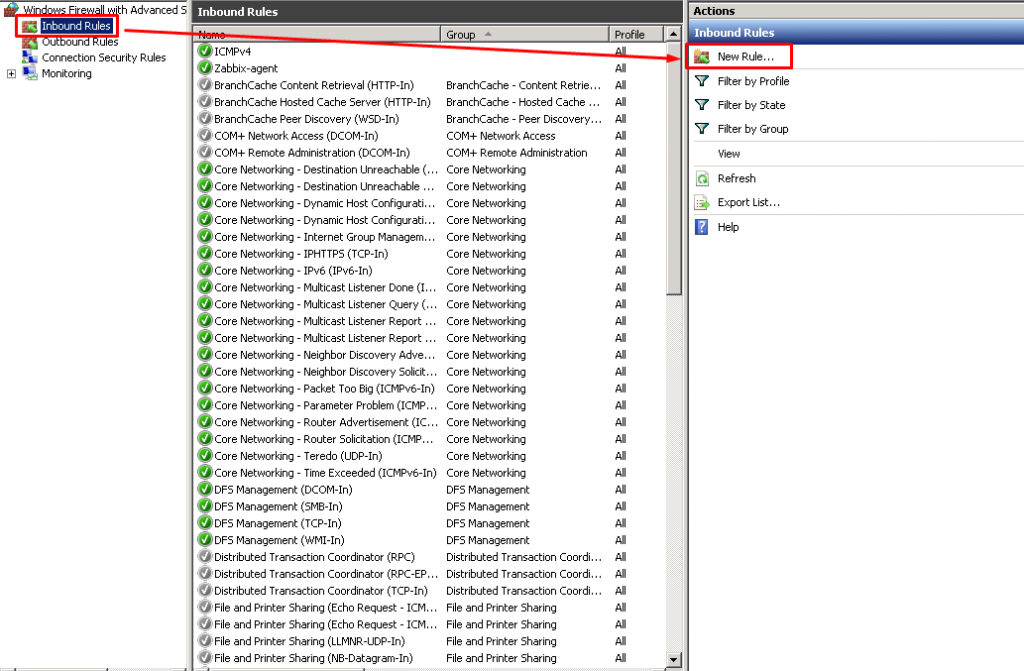
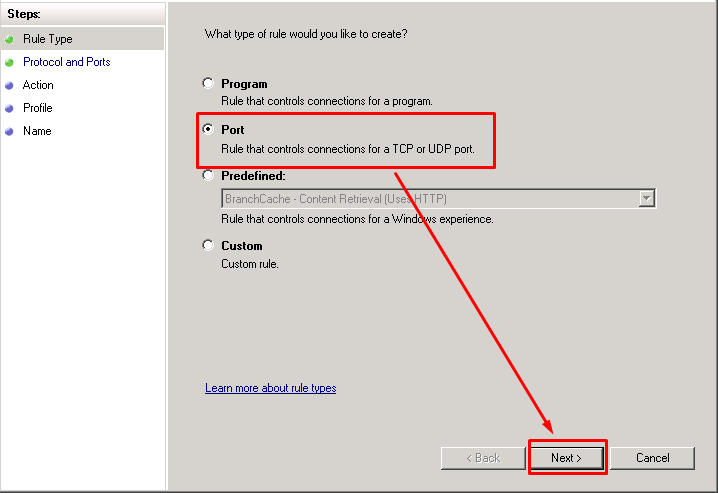
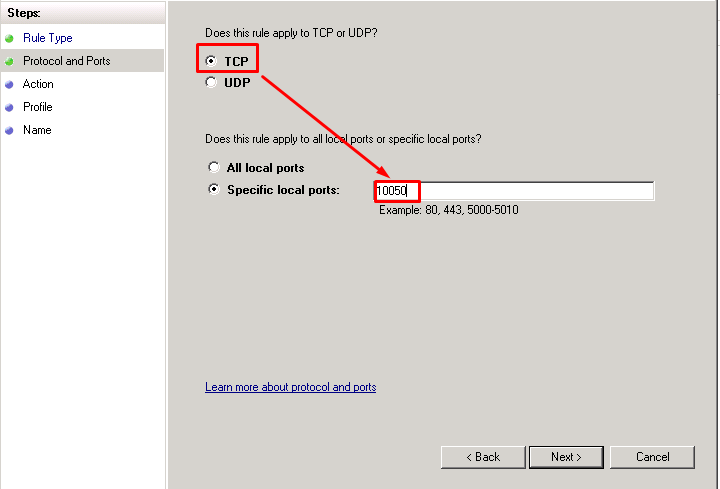
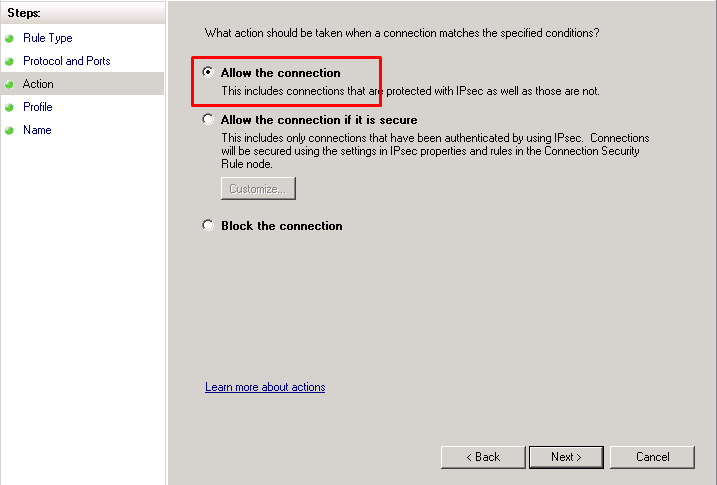
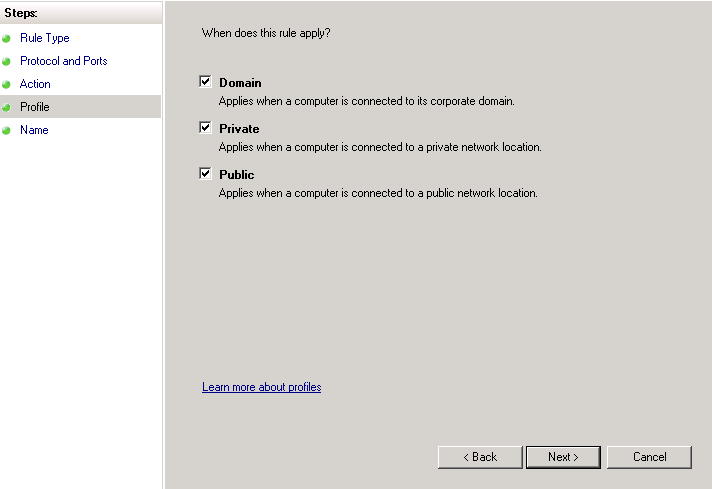
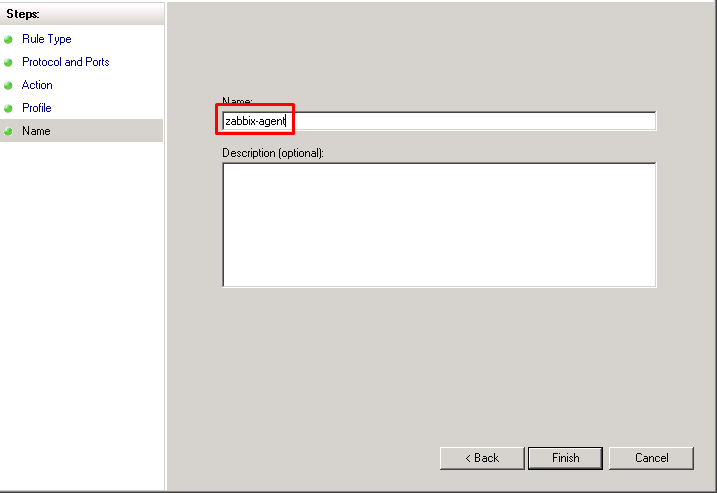
Bước 9: Add host Windows trên Zabbix Web
Trên giao diện web Zabbix, tạo một host mới
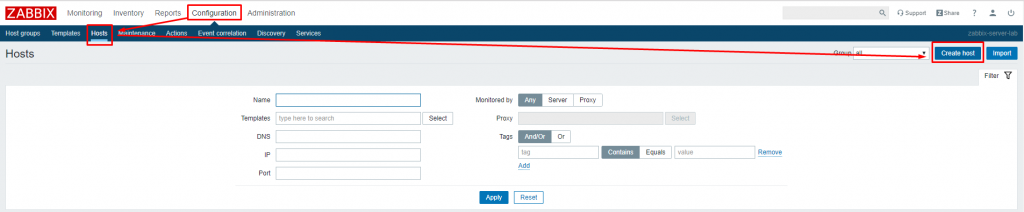
Điền các thông tin của host mới
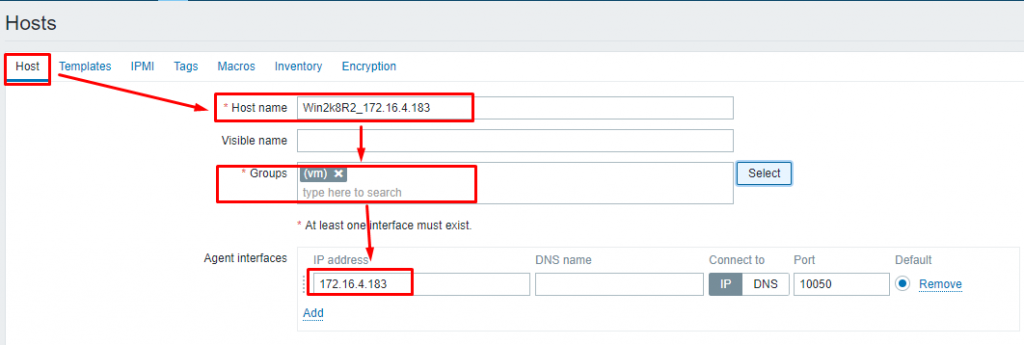
Các thông tin bắt buộc gồm có:
- Hostname: Tên host hiển thị trên Zabbix Web
- Groups: Gán 1 hoặc nhiều nhóm cho host
- Agent interfaces: là địa chỉ IP để monitor của host
Chọn template cho host Windows sau đó chọn Add
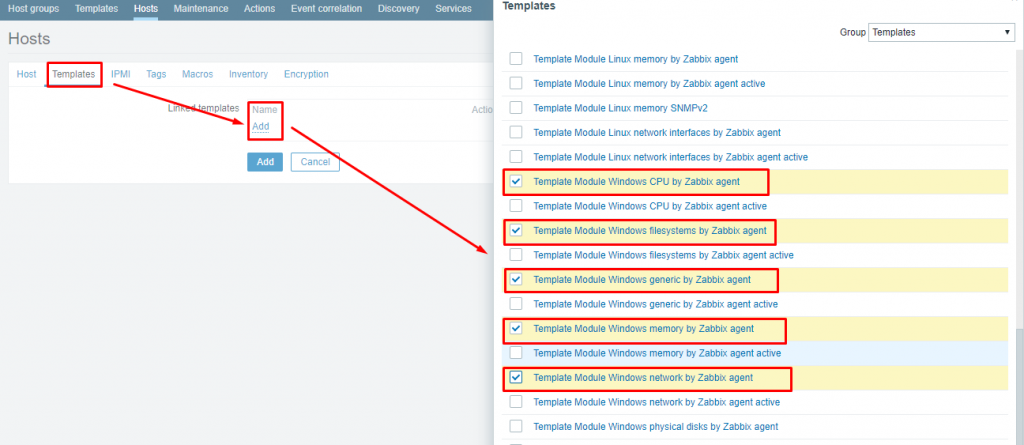
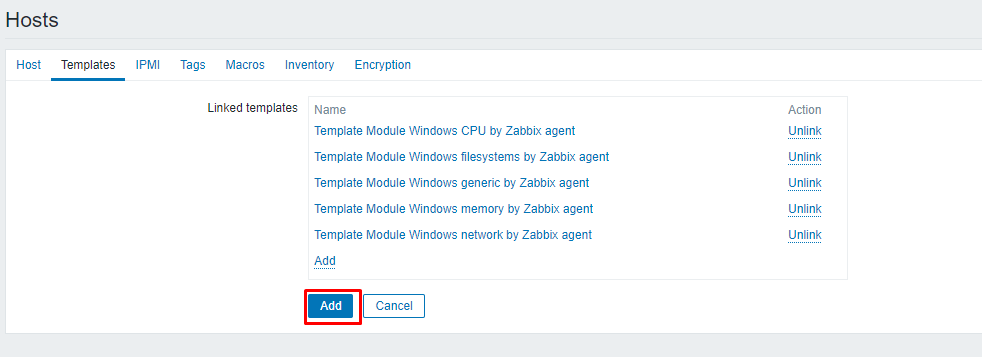
Nếu add thành công zabbix sẽ báo xanh như sau

Tổng kết
Như vậy là cloud365 đã hướng dẫn thành công việc cài đặt Zabbix-agent trên Windows Server. Hiện tại, cloud 365 đã phát triển cloud VPS đã được cài đặt sẵn Zabbix. Các bạn có thể tham khảo thêm tại nhanhoa.com để biết thêm chi tiết.
Trong phần tiếp theo cloud365 sẽ hướng dẫn sử dụng zabbix một cách chuyên nghiệp
cho e hoi, co link down agent cho ws2016 ko a
Bạn tìm trong link dưới đây nhé.
https://www.zabbix.com/download_agents
Hi bạn,
Bạn tham khảo download trong đường dẫn sau nhé: https://www.zabbix.com/download_agents
Từ phiên bản 3.0 trở lên đều dùng được cho Windows Server 2016 nhé.
Hi a, Em bị lỗi này mặc dù đã làm theo hướng dẫn.
Received empty response from Zabbix Agent at [IP AD]. Assuming that agent dropped connection because of access permissions.
Hi bạn,
– Phiên bản zabbix bạn đang dùng là version mấy? -k agent.version rồi show output ra nhé.
– Bạn gửi lại các thông số trong file cấu hình: Server, Server Active, Hostname nhé.
– Từ zabbix server bạn chạy câu lệnh: zabbix_get -s
Very interesting points you have mentioned, thankyou for posting.
I used to be able to find good info from your content.